
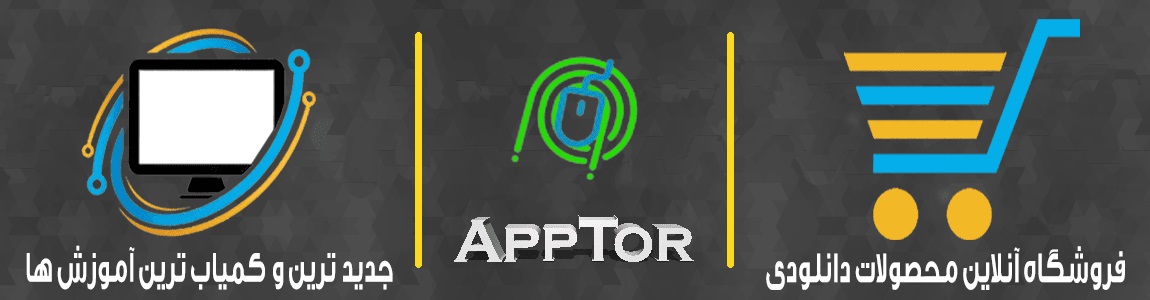

در این آموزش می خواهیم به شما یاد بدیم جچوری فقط با یک کلیک خیلی سریع برنامه های هنگ کرده یا برنامه هایی که در حالت Not Responding هستن رو در ویندوز ببندید. در ادامه این آموزش با ما همراه باشید.
در دنیای امروز انجام بسیاری از کارها بدون کامپیوتر غیرممکن است، زیرا کاربرد کامپیوتر در زندگی بسیار زیاد است که آن را به بخشی جدایی ناپذیر از زندگی تبدیل می کند. تقریباً همه ما کم و بیش تا حد خوبی با کامپیوتر ها آشنا هستیم. برای مثال همین حالا اگر در حال خواندن این مقاله هستید به این معنی است که احتمالا با یک کامپیوتر به اینترنت وصل شده اید.
کامپیوترهای ویندوزی به دلایل مختلف هنگ میکنند. بطور مثال وقتی که شما چند برنامه حجیم را بهصورت همزمان اجرا می کنیم، با کندی و همچنین هنگ کردن تمامی برنامه ها روبرو خواهیم شد که شاید تمامی اطلاعات خود را که ساعت ها وقت گذاشته ایم، در این برنامه ها از دست دهیم. از این رو در قدم اول توصیه می شود که برحسب سختافزار کامپیوتر به جلو پیش بروید. بدین معنا که اگر سختافزار قدرتمندی ندارید، توصیه می شود که یک یا دو برنامه را بهصورت همزمان اجرا کنید. در غیر اینصورت با هنگ روبرو خواهید شد.
همچنین توصیه دیگری هم که برای شما داریم این است که حتما هر چند دقیقه یکبار، اطلاعات خود را در کامپیوتر در هر برنامه ای که هستید، ذخیره کنید! برای مثال اگر در برنامه ای مانند ورد یا پاورپوینت در حال فعالیت هستید، برای آنکه اطلاعات وارد شده را در طی مشکل نرم افزاری ویندوز از دست ندهید، توصیه می شود که هر چند دقیقه ذخیره کنید.
با توجه به دلیل اصلی مشکل، میتوان راهحلهای زیادی را ارائه کرد. گاهی اوقات، سیستم در حال انجام پردازشهای مختلف است و اگر فقط چند ثانیه صبر کنید، میبینید که کامپیوتر به وضعیت عادی خود برمیگردد. اگر یک برنامه فولاسکرین، مانند بازیها، هنگ کند و به همین خاطر نتوانید از آن خارج شوید، میتوانید کلیدهای Alt و F4 را بفشارید.
اگر این مشکل صرفا به خاطر مشکلات گرافیکی باشد، با این کار از بازی خارج میشوید ولی اگر بهطور کامل هنگ کرده باشد، چنین راهحلی مثمر ثمر واقع نمیشود و شما می توانید از روش هایی که در پایین آورده شده استفاده کنید.
آموزش بستن فوری برنامه های هنگ در ویندوز
کد استفاده شده:
taskkill.exe /f /fi "status eq not responding"
همچنین لینک دانلود فایل txt حاوی کد در پایین همین مطلب موجوده
همچنین بخوانید: افزایش بازدید واقعی سایت بصورت رایگان
روش دیگر برای حل مشکل هنگ کردن این است که کلیدهای Ctrl+Alt+Delete را بفشارید ویا می توانید مستقیم بر روی نوار وظیفه یا تسک بار کلیک راست کنید. با این کار، میتوانید بر Task Manager کلیک کنید و برنامههای موردنظر را ببندید یا اینکه مثلا سیستم را ریستارت کنید. در ضمن اگر میخواهید مستقیما Task Manager را باز کنید، کلیدهای Ctrl+Shift+Esc را فشار دهید.
با انتخاب تب CPU، برنامههایی که بیشترین توان پردازنده را اشغال کردهاند، به ترتیب فهرست میشوند و بعد از انتخاب برنامه مذکور، بر گزینه End Task کلیک کنید تا این برنامه بهطور کلی بسته شود. با این کار اطلاعات ذخیره نشده در آن از دست میرود ولی وقتی که یک برنامه کاملا هنگ کرده، در هر صورت امید چندانی برای دسترسی به این اطلاعات وجود ندارد.
بعضی وقت ها، بخشهای دسکتاپ ویندوز شامل نوار وظیفه و منوی استارت هنگ میکند و برای این کار باید Windows Explorer را ریستارت کنید. برای این کار در همان Task Manager، به دنبال Windows Explorer بگردید و بعد از انتخاب آن، بر گزینه Restart کلیک کنید.
اگر میبینید که اطلاعات ذخیره نشدهای در ویندوز ندارید، بعد از فشردن کلیدهای Ctrl+Alt+Delete، به گزینهی موجود در سمت راست بخش پایینی مراجعه کنید و Restart را انتخاب کنید. بعد از ریستارت شدن سیستم، معمولا بسیاری از مشکلاتی که منجر به هنگ کردن ویندوز شدهاند، برطرف میشوند. در ضمن برای مراجعه به لاک اسکرین میتوانید کلیدهای Windows و L را بفشارید. از همین صفحه هم امکان ریستارت ویندوز وجود دارد. ولی اگر فشردن کلیدهای Ctrl+Alt+Delete راهگشا نباشد، این کار هم احتمالا موفقیتآمیز نخواهد بود.
اگر تمام روش های بالا رو امتحان کردید و ویندوز شما به هیچکدام از این روشها جواب نمیدهد، تنها راهی که پیش روی شما قرار دارد، خاموش کردن سیستم از طریق سختافزاری است. برای این کار، دکمه پاور کامپیوتر را پیدا کنید و آن را به مدت ۱۰ ثانیه فشار دهید. با این کار، سیستم بهصورت سختافزاری خاموش میشود. سپس چند ثانیه صبر کنید، دوباره دکمه مذکور را فشار دهید تا سیستم روشن شود. انجام این کار معمولا چندان توصیه نمی شود. اما در شرایط خاص که هیچ چاره دیگری ندارید، به ناچار باید این کار را انجام دهید
لینک کوتاه مطلب: https://xip.li/r8cjdH
امیدوارد از این آموزش لذت برده باشید.
در صورت هر گونه مشکل می توانید از طریق فرم زیر برای ما کامنت بگذارید.
برچسب های مهم
درود بر شما. ممنون. نجاتم دادید.

Gaga dameton garm ❤️